Xused は、見た目や機能をカスタマイズできるモジュールと呼ばれる小さなプログラムを Android デバイスにインストールできるプラットフォームの名前です。
デバイスをカスタマイズするいくつかの方法と比較した Xused フレームワークの利点は、1 つまたは 2 つの MOD を入手するためだけに大量の変更を含むシステム全体の全面的な変更 (MOD) を行う必要がないことです。必要なものを選択し、個別にインストールするだけです。
基本的な考え方は、Xused Installer と呼ばれるアプリをインストールした後、それを使用して検索してインストールできるということです。他のさまざまなことができるアプリ/MOD。ステータス バーからキャリア ラベルを非表示にするなど、OS に小さな調整を加えたり、受信した Snapchat メッセージを自動保存するなど、サードパーティ アプリに大きな機能変更を加えたりするものもあります。
ベスト 19 の Xowned フレームワーク モジュール
iMrSquid/ゲッティイメージズ
以下の手順は、Samsung、Google、Huawei、Xiaomi など、Android 携帯電話のメーカーに関係なく適用されます。ただし、現在サポートされているのは、Android バージョン 8.1 (Oreo) までのみです。
Xused Framework をインストールする前に
最初に行う必要があることがいくつかあります。
-
デバイスが完全にバックアップされていることを確認してください。 Xused のインストール中または使用中に問題が発生し、デバイスが使用できなくなる可能性があります。
-
実行している Android のバージョンを確認して、デバイスに互換性があるかどうか、互換性がある場合は以下のどのダウンロード リンクを選択すればよいかを確認してください。これは設定にあり、通常は 電話について または デバイスについて セクションの奥深くに埋もれている可能性があります。 もっと または ソフトウェア情報 エリア。
Googleドキュメントの空白ページを削除する方法
-
デバイスの識別 CPU 建築。 ドロイドのハードウェア情報 はその情報を表示できるアプリの 1 つです。
-
デバイスを root 化する必要があります。
Xused フレームワークをインストールする方法
-
Android Debug Bridge (ADB) と Fastboot をコンピューターにインストールします。
-
TWRPをインストールする Fastboot を使用して携帯電話で実行します。
-
デバイス上の Android のバージョンと CPU アーキテクチャに一致する、最新リリースの Xowned ZIP ファイルをダウンロードします。
これらの各フォルダー内には、デバイスの CPU アーキテクチャに対応する他のフォルダーがあります。お使いの携帯電話に適用される正しいものをダウンロードすることが重要です。
-
携帯電話をコンピュータに接続し、ファイル転送を有効にします。
-
ステップ 3 でダウンロードしたファイルを携帯電話にコピーします。
-
コンピュータから次の ADB コマンドを実行します。
|_+_|
-
タップ インストール 携帯電話のTWRPメニューから。
-
TWRP から、コピーした ZIP ファイルを見つけて選択し、右にスワイプします。 スワイプしてフラッシュを確認します オプション。
-
タップ 再起動システム 。
Windows 10 のアップデートをブロックする方法
-
携帯電話の電源が再びオンになったら、次のサイトにアクセスしてください このダウンロードページ そして、紹介セクションの下部 (すべてのコメントの前) に表示されている APK ファイルをダウンロードします。
この種類のファイルをインストールすると、デバイスに損害を与える可能性があると言われる場合があります。ファイルをダウンロードしてインストールすることを確認してください。を取得した場合インストールがブロックされましたメッセージについては、このページの下部にある最初のヒントを参照してください。
-
ダウンロードが完了したら、プロンプトが表示されたらファイルを開きます。
-
アプリケーションを本当にインストールするかどうかを尋ねられたら、 をタップします インストール 確認するために。
Chrome がインストールをブロックしているというメッセージが表示された場合は、 をタップします。 設定 そのメッセージで有効にしてください このソースから許可する 。戻るボタンをタップすると、 インストール リンク。
-
タップ 開ける インストールが完了したら。
-
タップ フレームワーク Xused インストーラー アプリから。画面左上のメニューに埋もれているかもしれません。
言われたら気をつけて!Xused がデバイスを破損する可能性があるため、 をタップします わかりました 。このプロセスを開始する前に作成したバックアップは、デバイスがブリックしたり「ブート ループ」になった場合に、デバイスを動作可能な状態に戻す方法として機能します。
-
からフレームワーク画面をタップして、 更新プログラムをインストールします 。
アプリが root 権限を要求していると言われた場合は、それを許可します。
-
タップ わかりました 再起動する準備ができているかどうかを尋ねるメッセージが表示されます。
Xused モジュールをインストールして使用する方法
モジュールがダウンロードされ、適切な権限が設定されたら、設定をカスタマイズして使用できるようにすることができます。
Xped モジュールをダウンロードする方法と場所
Xused モジュールをデバイスにインストールするには 2 つの方法があります。最初の方法ははるかに簡単なので、ここでその概要を説明します。
-
Xused インストーラー アプリを開き、 をタップします ダウンロード メインメニューから。
-
モジュールを検索またはスクロールして、インストールするモジュールをタップします。
-
上にスワイプするかタップします バージョン タブ。
-
をタップします。 ダウンロード インストールするバージョンのボタンをクリックします。最新バージョンは常にページの上部にリストされます。
-
アプリがデバイス上で行う権限を示す次の画面で、インストールを確認します。 インストール ボタン。
Googleシートでセルをロックする方法
ページが長すぎて一度にすべての情報を表示できない場合は、代わりに 1 つ以上の情報が表示されます。次ボタン。それらをタップすると、インストールボタン。これが表示されない場合はインストールオプションについては、以下のヒント 3 を参照してください。
-
インストールが完了したら、 をタップできます 開ける 新しいモジュールを起動するか、 終わり に戻るバージョンタブ。
このステップですぐにアプリを開かない場合は、このページの下部にあるヒント 2 を参照して、後でアプリを開く方法を確認してください。
-
モジュール アプリを開くと、好みに合わせてカスタマイズできます。
各モジュールは、変更を加えるための独自の方法を提供します。サポートが必要な場合は、画面上の指示に従い、ステップ 2 に戻って、サポート質問があるモジュールへのリンクを参照するか、以下のヒント 2 を参照してください。
-
モジュールを有効にすることを忘れないでください。これらの手順については、次のセクションを参照してください。
Xped モジュールを有効または無効にする方法
モジュールをダウンロードしたら、実際に使用する前に有効にする必要があります。
-
Xused インストーラー アプリのメイン画面にアクセスし、 モジュール セクション。
-
モジュール名の右側にあるボックスをタップして、モジュールを有効または無効にします。チェックマークが表示されるか消えて、それぞれオンまたはオフに切り替えられていることを示します。
-
デバイスを再起動して変更を送信します。
Xused のインストールと使用に関するヒント
このレベルで Android デバイスを操作したことがない場合は、あちこちで問題や質問に遭遇するはずです。私たちが目にした一般的な事柄は次のとおりです。
-
APK ファイルがブロックされているために Xused をインストールできない場合は、次の手順に進んでください。 設定 > セキュリティ そして探してください 未知のソース セクションにチェックマークを入れて有効にできます。
-
の モジュール Xused インストーラー アプリのセクションには、さまざまな目的に必要なオプションが多数含まれています。任意のモジュールを指で押し続けると、次のオプションを含むメニューが表示されます。
-
表示されない場合は、インストールモジュールをダウンロードした後、 ボタンをクリックするか、後でインストールする場合は、次の手順 1 ~ 3 を繰り返します。Xsomed モジュールをダウンロードする方法と場所上のセクションを選択し、 インストール の中にバージョンタブ。
-
デバイスに Xowned インストーラーが不要になった場合は、次のことができます。 他のアプリと同じように削除してください 。
UI を起動します。 インストールしたモジュールのランチャー アイコンが見つからない場合は、これを使用します。ダウンロード/アップデート: モジュールの新しいアップデートをインストールします。サポート: そのモジュールに属するサポート ページにアクセスしてください。アプリ情報: 総ストレージ使用量やどの権限が付与されているかなど、このアプリに関するデバイスの表示を確認します。アンインストール: このメニュー オプションを使用してモジュールを削除/削除します。興味深い記事
エディターズチョイス
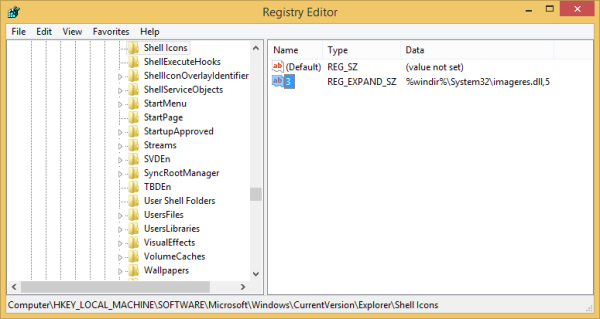
エクスプローラーで開いているフォルダーと閉じているフォルダーに異なるアイコンを設定する方法
Windows Vistaでは、エクスプローラーに少し変更がありましたが、Windows7とWindows8.1またはWindows8でも同じです。開いているフォルダーと閉じているフォルダーに同じアイコンが表示されます。 Vistaより前のWindowsの以前のリリースでは、エクスプローラーのナビゲーションペインでフォルダーが展開されると、以前は

Team Fortress 2 でクラスを変更する方法
Team Fortress 2 には 9 つのクラスがあります。当然、クラスごとに能力、戦闘スタイル、速度と体力、その他の機能が異なります。したがって、クラスの選択は、ゲームプレイとプレイヤーの戦略に大きく影響します。に適したキャラクターの選択

AirTagを使用して犬や猫を追跡する方法
AirTagは、Appleによって開発された追跡デバイスです。それらは、簡単に置き忘れられる可能性のあるキー、財布、その他の小さなデバイスなどを見つけるために作成されました。しかし、あなたはあなたのペットを追跡するためにそれらを使用することを考えたことがありますか?見つけるために読み続けてください

Snapchatマップはどのくらいの頻度で更新されますか?
Snapchat マップ、またはスナップ マップは、ローンチしてから数か月経った今でも、意見の分かれる機能です。素晴らしいと思う人もいれば、それを理由にSnapchatをオフにしたり、Snapchatの使用を減らしたりした人もいます。

Windows10ビルド9879で隠しシークレット検索ボックスを有効にする
Windows10のタスクバーで検索アイコンと検索ボックスを切り替える方法をご覧ください。

クラシックスキンルックのQuintoBlack CT v3.4:Winampのスキン
古き良きWinampプレーヤー向けの人気のQuintoBlackCTスキンの新しいリリースが利用可能です。バージョン3.4は、クラシックなスキンルックと、いくつかの修正と改善を追加します。 Winampは、Windowsで利用できる最も人気のあるメディアプレーヤーの1つです。それはまた最も古いものの1つです。私の個人的な経験から、それは

StorageSenseがダウンロードフォルダ内のファイルを削除するタイミングを設定する
ダウンロードフォルダ内のファイルが特定の日数を超えて保存されている場合、それらを自動的に削除するようにStorageSenseを構成できます。
-


